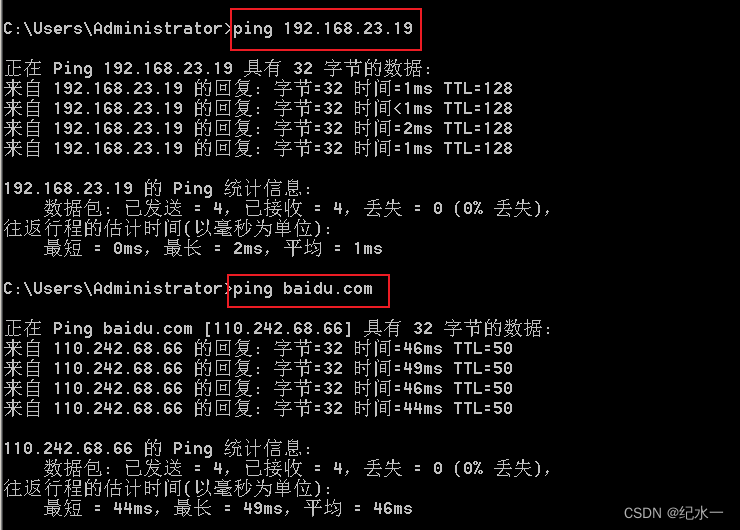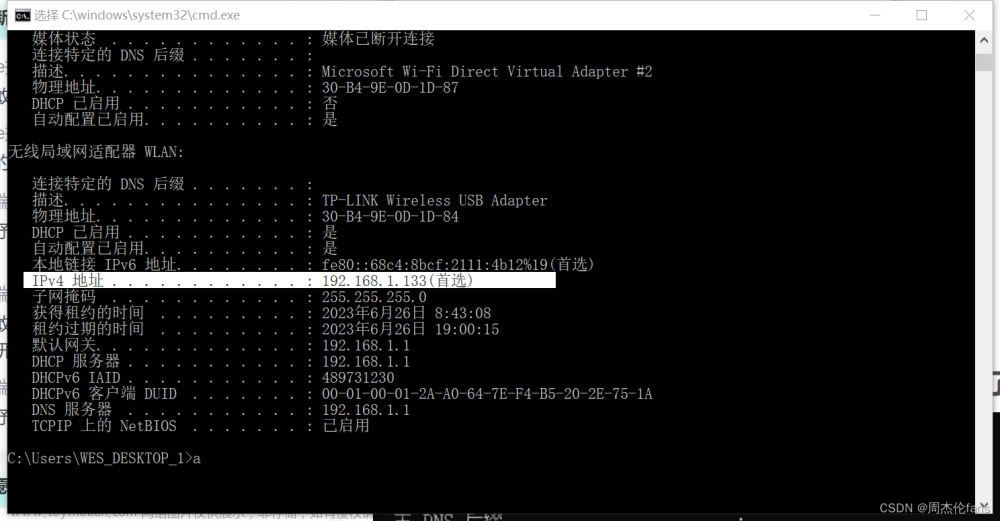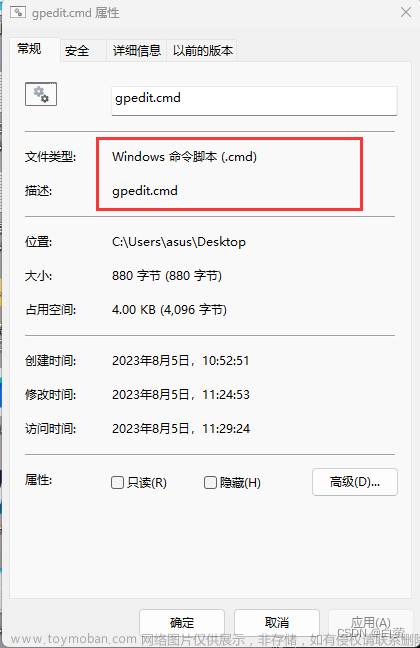1、问题说明
我们在window系统中使用gzip命令进行资源压缩的时候回报错: gzip不是内部或外部命
说明当前系统没有安装gzip.
本章节教大家如何使用,给个关注不迷路。
gunzip.exe与gzip下载地址:
https://download.csdn.net/download/tangshiyilang/87773677
2、下载gzip
下载地址:Gzip for Windows

3、下载后文件如下

4、将该文件放到C盘中并解压
解压之后,文件出现四个目录

5、拷贝上图bin目录中的gzip.exe文件
将bin目录中的gzip.exe文件拷贝到当前window系统中的system32目录中
system32地址:C:\Windows\System32
这很重要!!!!!!!

6、测试是否安装成功
在cmd中执行
出现后会出现如下信息,恭喜你安装成功,去测试使用吧。如通过gzip导出数据库压缩文件。

7、gzip常用命令参数简介
-a、 --ascii ascii文本;使用本地约定转换行尾
-c、 --标准输出写入标准输出,保持原始文件不变
-d、 --解压缩
-f、 --强制覆盖输出文件并压缩链接
-h、 --帮助给予帮助
-k、 --保留保留(不删除)输入文件
-l、 --列出压缩文件内容
-L、 --许可证显示软件许可证
-n、 --无名称不保存或恢复原始名称和时间戳
-N、 --name保存或恢复原始名称和时间戳
-q、 --quiet取消显示所有警告
-r、 --对目录进行递归操作
-S、 --后缀=SUF在压缩文件上使用后缀SUF
-t、 --测试压缩文件的完整性
-v、 --详细详细模式
-V、 --版本显示版本号
-1,--快速压缩更快
-9,--最好压缩得更好
--rsyncable使rsync易于存档
8、gunzip.exe下载和使用
下载文件之后于zip一样,将gunzip.exe文件拷贝到System32目录中

文章来源地址https://www.toymoban.com/news/detail-595752.html

文章来源:https://www.toymoban.com/news/detail-595752.html
到了这里,关于windows中使用gzip/gunzip(cmd中使用gzip)--实测有效的文章就介绍完了。如果您还想了解更多内容,请在右上角搜索TOY模板网以前的文章或继续浏览下面的相关文章,希望大家以后多多支持TOY模板网!